本文给大家带来Taptap自动小窗播放模式功能关闭教程,希望对大家有所帮助!使用Taptap找游戏时,我们在看视频途中关闭应用后,会自动开启小窗模式,在小窗口继续播放视频,那么很多用户想知道,如何关闭该功能?本期教程就能够为您解决这个难题,不妨来学习一下吧!
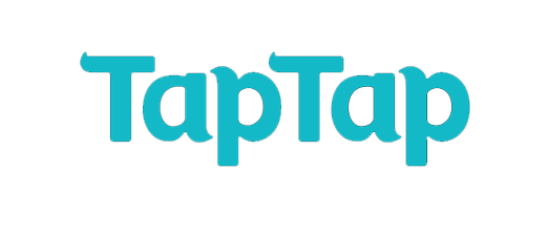
Taptap自动小窗播放模式功能关闭教程
第一步,打开taptap,点击右上角头像。
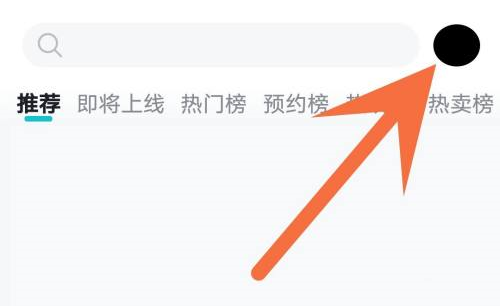
第二步,点击设置。
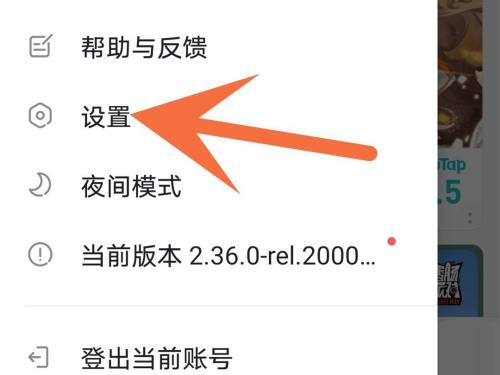
第三步,在设置界面,点击通用。
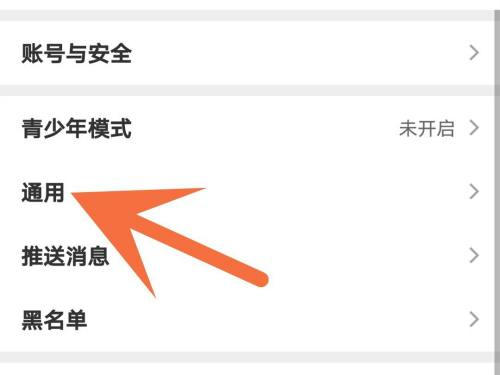
第四步,关闭游戏详情页视频小窗模式右侧开关即可。
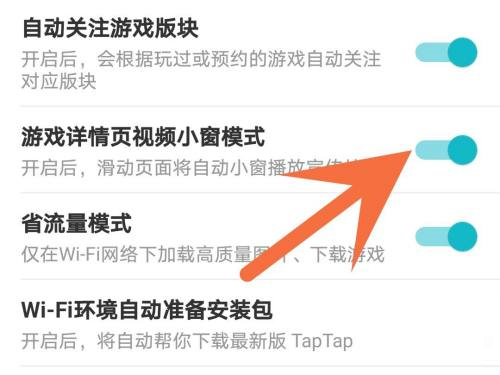
以上,就是小编带来的Taptap自动小窗播放模式功能关闭教程的全部内容介绍啦!更多资讯攻略请关注达人家族网站下载吧!




